Configuración del período de facturación
El sistema ofrece la posibilidad de seleccionar un período personalizado para generar las facturas a los clientes. Este valor se configura en el perfil del cliente, dentro del menú Facturación > ícono Editar > campo Generar la factura los días.
Este número representa el día del mes en el que se inicia el período de facturación.
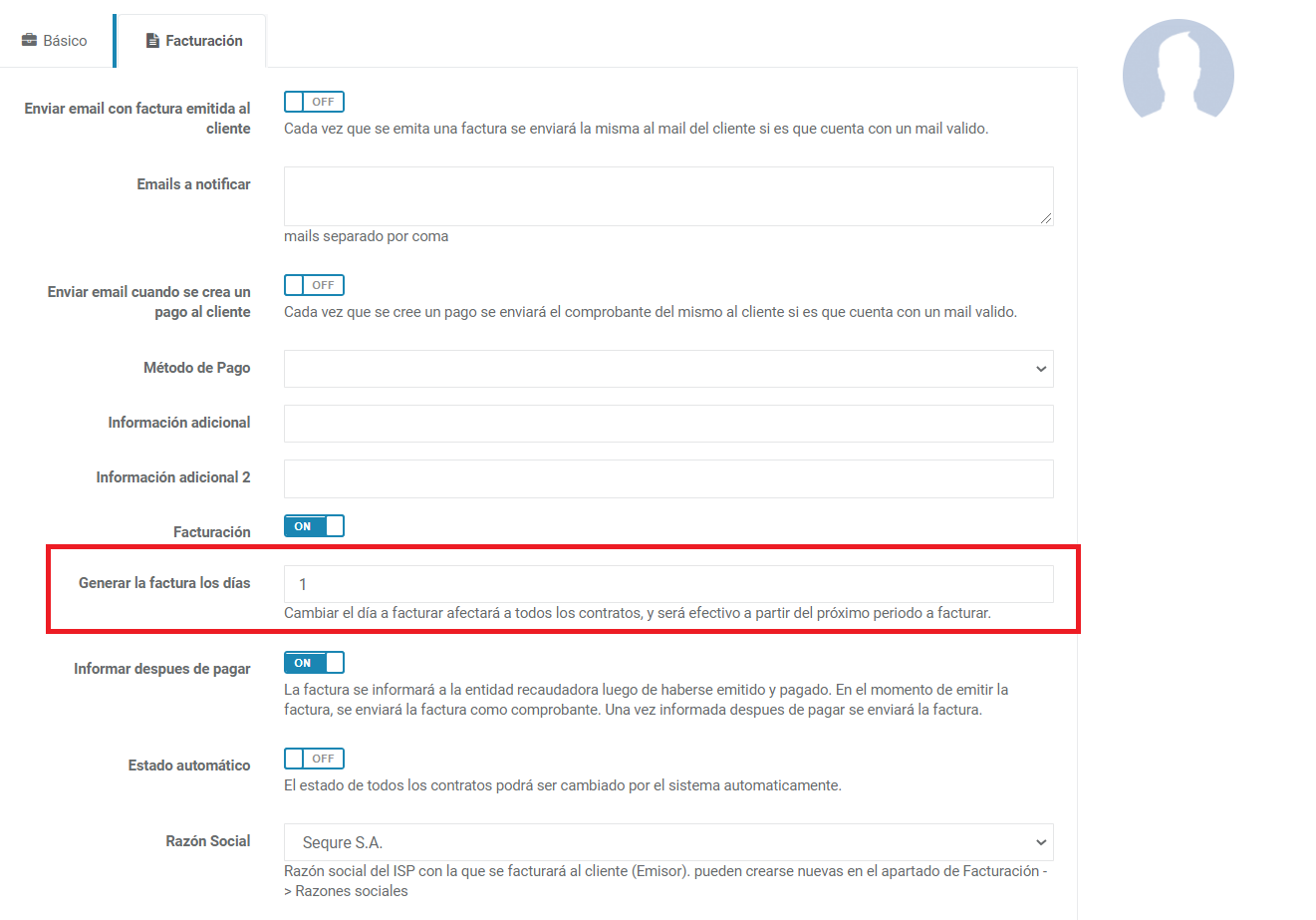
A continuación, encontrará algunos ejemplos ilustrativos.
¡Asistente virtual las 24 h en Whatsapp. Responde todas las dudas sobre la plataforma. Conversa con Wispbot ahora
Ejemplo 1: generar la factura los días 1.
Con esta configuración, todos los períodos de facturación inician el primer día de cada mes y terminan el último día de cada mes.
En este ejemplo, para el año 2019 los períodos de facturación son los siguientes: el período 1 va del 01/01/2019 al 31/01/2019; el período 2, del 01/02/2019 al 28/02/2019; el período 3, del 01/03/2019 al 30/03/2019, y así sucesivamente. Si se considera todo el año, el sistema generará 12 facturas, cada una para su correspondiente período.
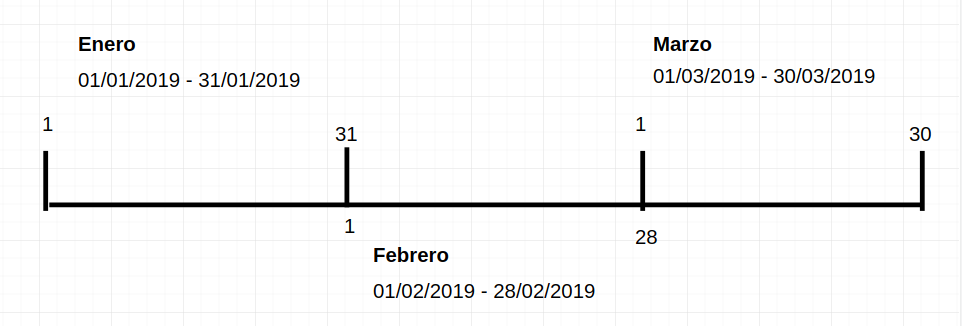
Ejemplo generar factura los días 1
Ejemplo 2: generar la factura los días 5.
En el caso de que las facturas se generen el día 5 de cada mes, los períodos de facturación ya no serán los mismos que en el ejemplo anterior. Con esta configuración, los períodos inician el día 5 de cada mes y finalizan el día 4 del mes próximo.
En este ejemplo, para el año 2019 los períodos de facturación son los siguientes: el período 1 va del 05/01/2019 al 04/02/2019; el período 2, del 05/02/2019 al 04/03/2019; el período 3, del 05/03/2019 - 04/04/2019, y así sucesivamente.
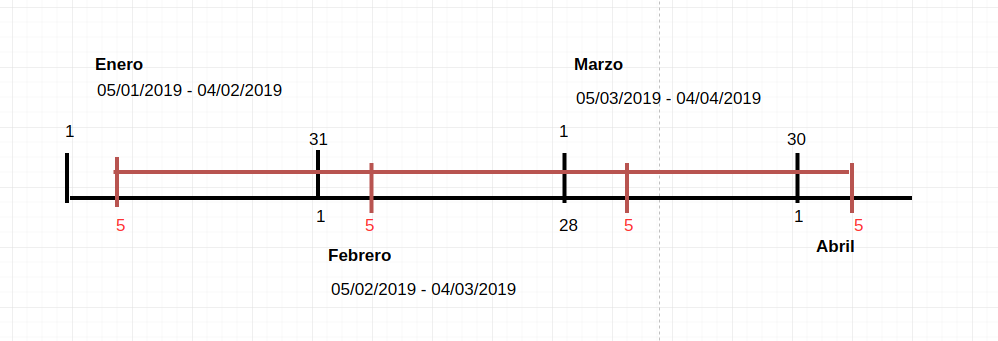
Ejemplo generar factura los días 5
Como se puede observar en la imagen anterior, los períodos por facturar (marcados en rojo) se han desfasado con respecto a la gráfica del ejemplo 1.
Esto significa que el sistema ya no generará la factura los días 1, sino que lo hará los días 5 de cada mes.
Modificar el período de facturación.
En este apartado, analizaremos un ejemplo para observar qué ocurre cuando se desea cambiar el período de facturación.
Cambiar el inicio del período de facturación del día 1 al día 5.
En este escenario, el 1º de enero el sistema genera una factura por el período completo. Luego de haberla generado, es posible cambiar la fecha de inicio del período al día 5.
En este ejemplo, para el año 2019 los períodos de facturación son los siguientes: el período 1 va del 01/01/2019 al 31/01/2019; el período 2, del 05/02/2019 al 04/03/2019; el período 3, del 05/03/2019 al 04/04/2019; y así sucesivamente.
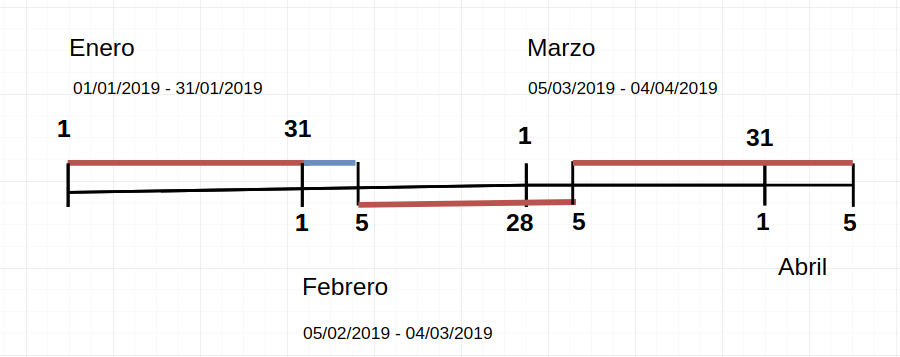
Rojo: períodos facturados
Azul: días a cobrar en ítem extra
Como se puede observar en el gráfico anterior, los períodos facturados por el sistema están marcados en rojo. El 1 de enero se genera una factura por el mes de enero completo. Cuando llegue el día 1 de febrero, el sistema le preguntará su fecha de inicio de período para generar las facturas (esto lo hace con todos los clientes si el día corriente coincide con la fecha en que el sistema genera la factura correspondiente). En este caso, seleccionará el día 5 como día de inicio del período, entonces el sistema creará una factura el 5 de febrero con período 05/02/2019 - 04/03/2019.
¿Qué pasa, entonces, desde el 1 hasta el 4 de febrero (los días marcados en azul en el gráfico)?
Durante esos días, el cliente utilizó el servicio pero aparentemente no se le han cobrado porque no entran en ningún período. En realidad, el sistema SÍ tiene en cuenta estos casos: cobrará esos 4 días que no entraron en ningún período de manera proporcional (en un ítem extra) en el próximo período de facturación.
Nuestros videos relacionados a esta guía
- [Configuración de Facturación en Planes y Clientes] (https://youtu.be/-1B47uqlSzw)
¿Consultas?
Updated 6 months ago
